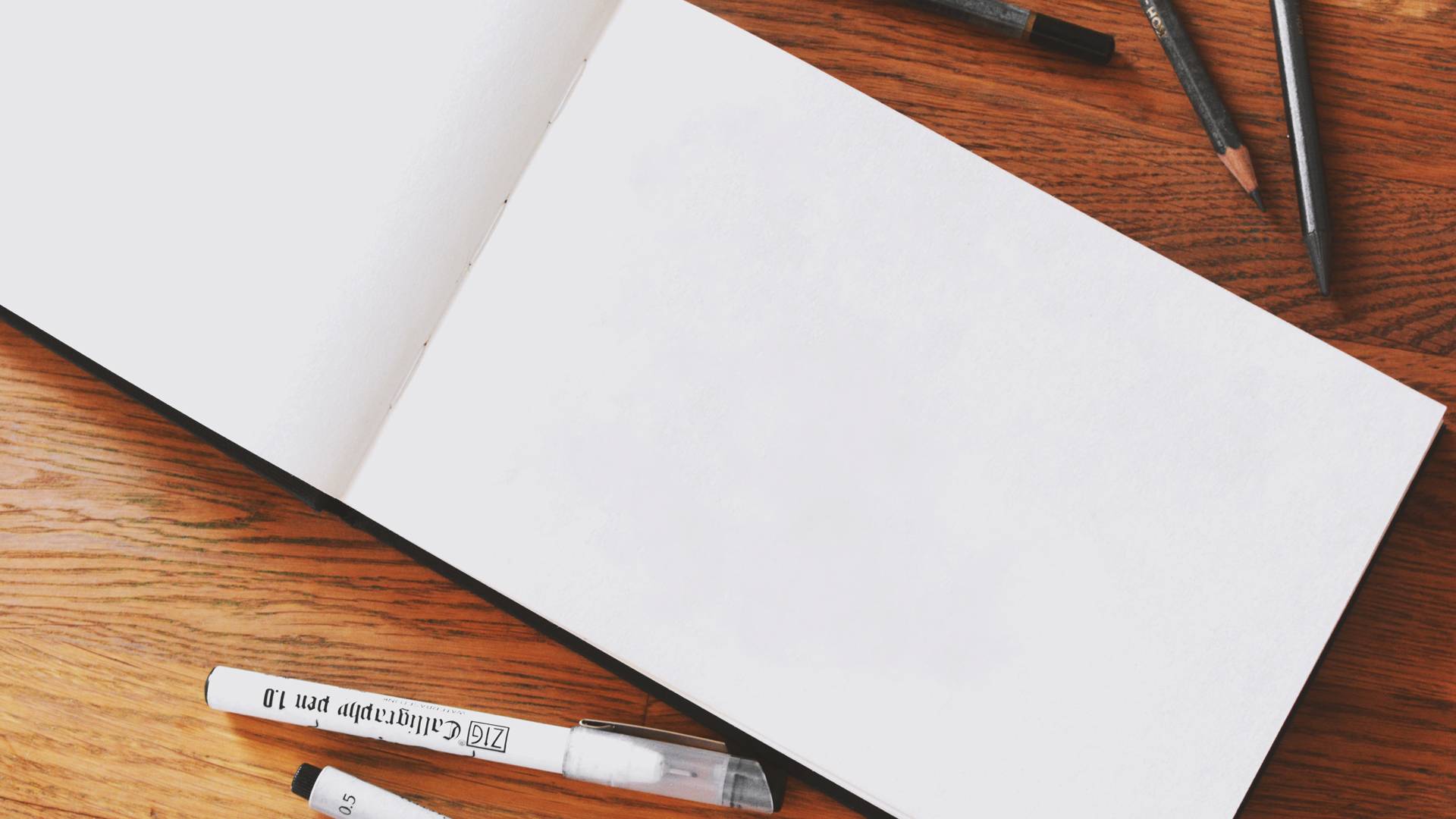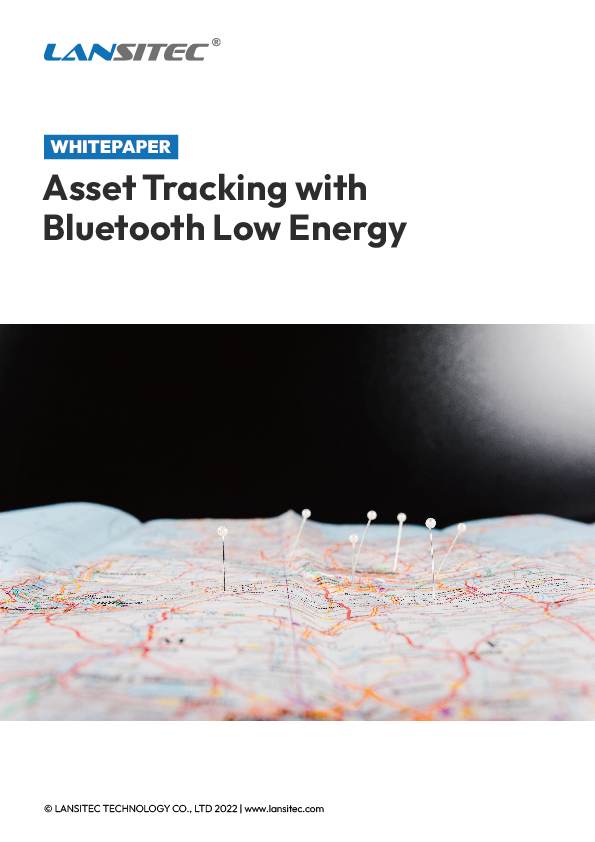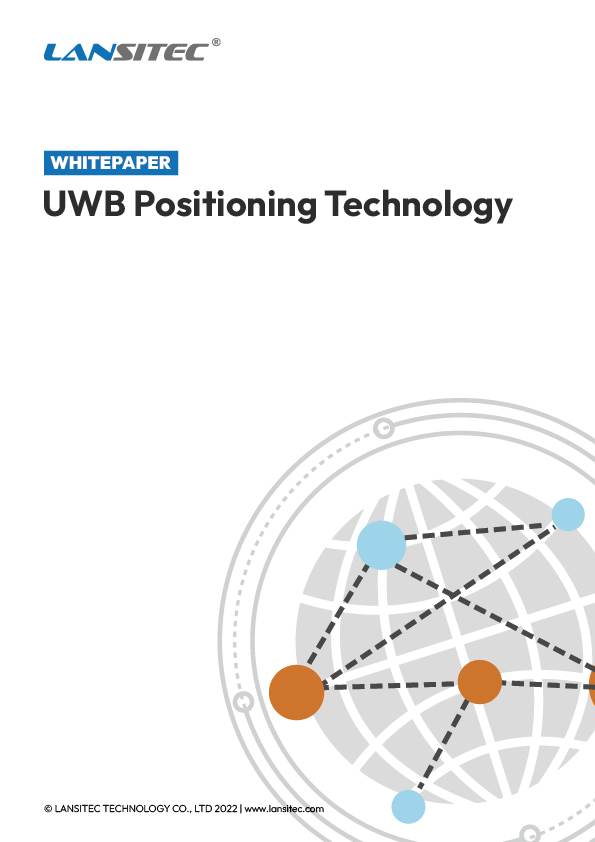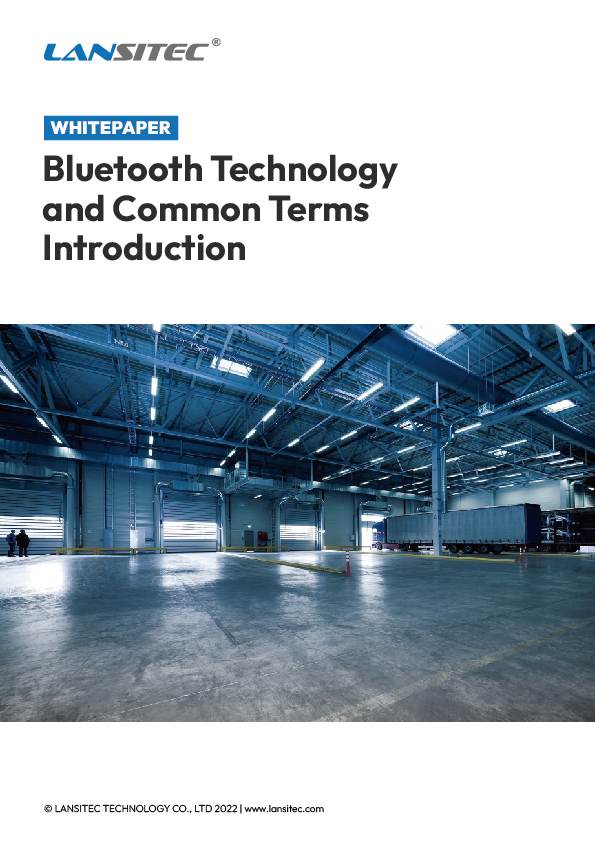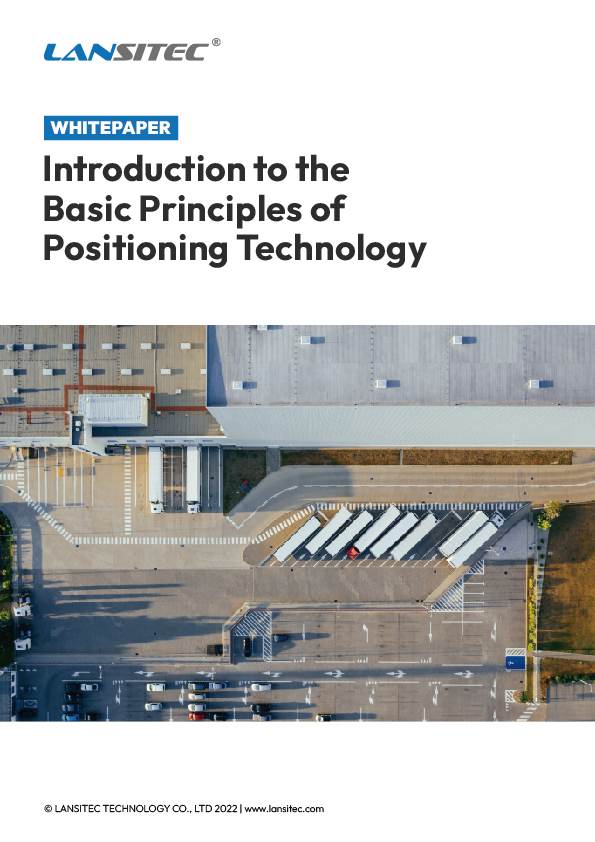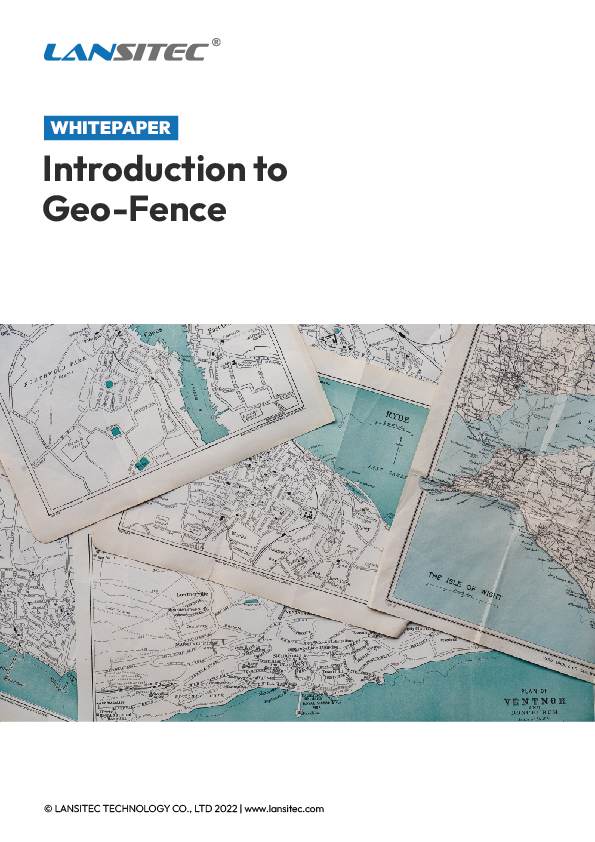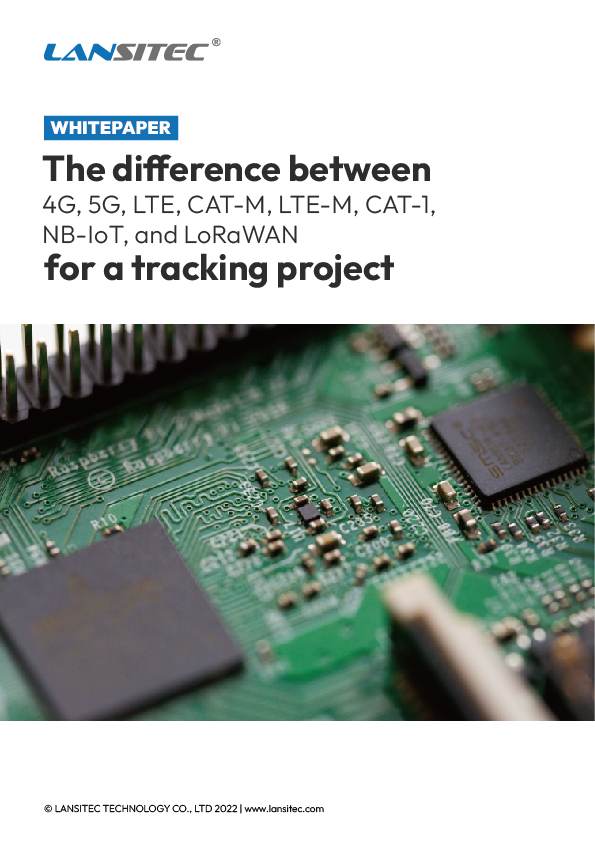การแก้ไขปัญหาตรรกะ
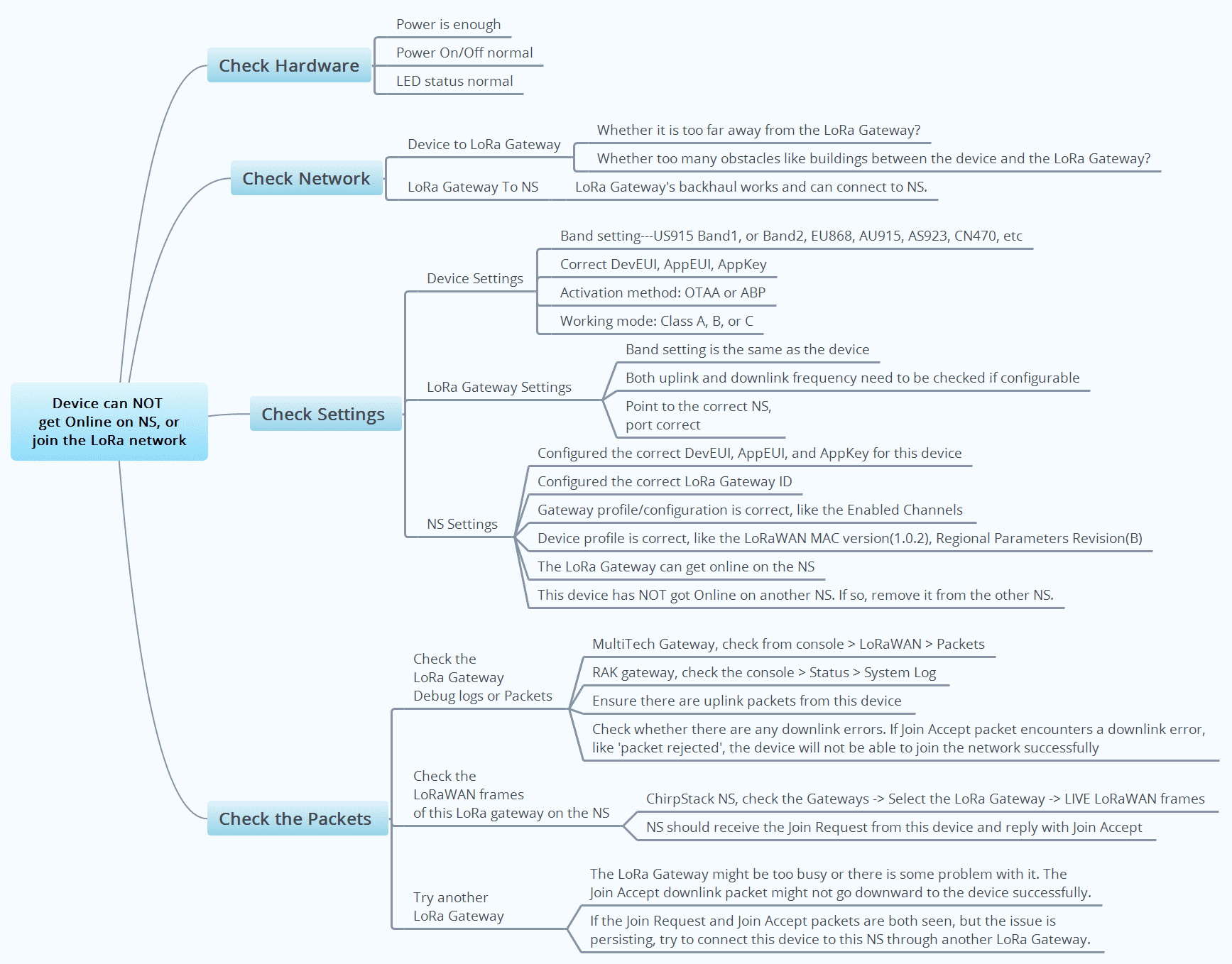
ตรวจสอบฮาร์ดแวร์
- อุปกรณ์ชาร์จเต็มแล้วหรือแบตเตอรี่ยังใหม่อยู่ พลังงานเพียงพอ
- อุปกรณ์เปิดอยู่ เปิด/ปิดเครื่องได้ปกติ
ตรวจสอบเครือข่าย
อุปกรณ์ไปยังเกตเวย์ LoRa
- อยู่ไกลจาก LoRa Gateway มากเกินไปหรือเปล่า?
- มีสิ่งกีดขวางเช่นอาคารระหว่างอุปกรณ์และ LoRa Gateway มากน้อยแค่ไหน?
เกตเวย์ LoRa ไปยัง NS
แบ็คฮอลของ LoRa Gateway ทำงานได้และสามารถเชื่อมต่อกับ NS ได้
เอ็นเอส:เซิร์ฟเวอร์เครือข่าย
เช่น: แอปพลิเคชันเซิร์ฟเวอร์
ตรวจสอบการตั้งค่า
การตั้งค่าอุปกรณ์
- การตั้งค่าแบนด์—US915 แบนด์ 1 หรือ แบนด์ 2, EU868, AU915, AS923, CN470 เป็นต้น
- แก้ไข DevEUI, AppEUI, AppKey
- วิธีการเปิดใช้งาน: OTAA หรือ ABP
- โหมดการทำงาน: คลาส A, B หรือ C
การตั้งค่าเกตเวย์ LoRa
- การตั้งค่าแบนด์จะเหมือนกับอุปกรณ์
- จำเป็นต้องตรวจสอบความถี่ทั้งอัปลิงก์และดาวน์ลิงก์หากสามารถกำหนดค่าได้
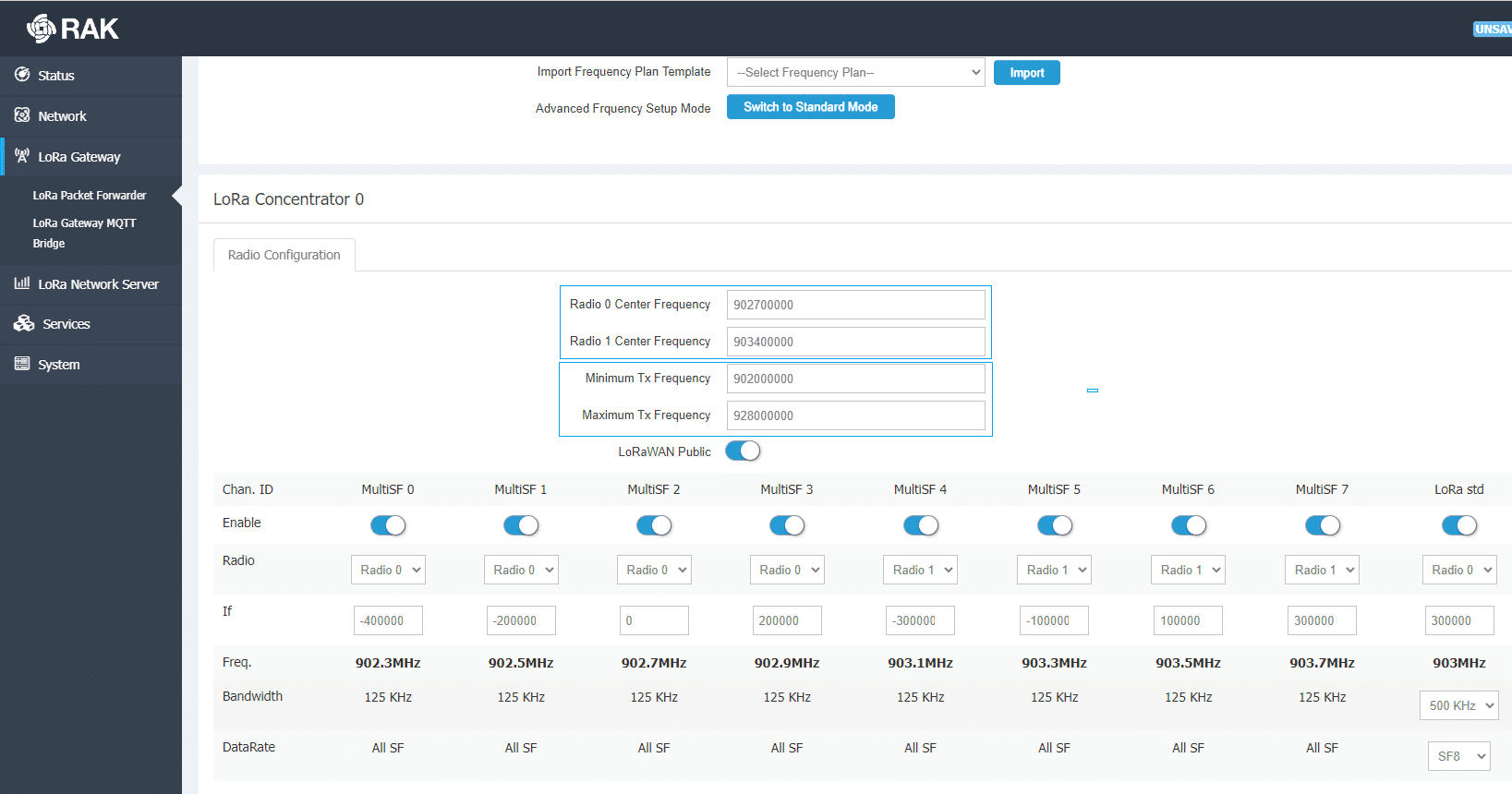
ตัวอย่างบันทึกข้อผิดพลาดความถี่ดาวน์ลิงก์ (RAK LoRa Gateway จากสถานะ > บันทึกระบบ)
JSON ล่ม: {"txpk":{"imme":false,"rfch":0,"powe":14,"ant":0,"brd":0,"tmst":529433988,"freq":868.3,"modu":"LORA","datr":"SF9BW125","codr":"4/5","ipol":true,"size":17,"data":"IIGnZovqWxtmZOspdqLH0jE="}} วันพุธที่ 14 เมษายน 2564 เวลา 10:15:15 น. user.err lora_pkt_fwd[1631]: ข้อผิดพลาด: แพ็กเก็ตถูกปฏิเสธ ความถี่ที่ไม่รองรับ - 868300000 (ต่ำสุด: 890000000, สูงสุด: 975000000)
3. เกตเวย์ชี้ไปที่ NS ที่ถูกต้องและพอร์ตก็ถูกต้อง
การตั้งค่า NS
- กำหนดค่า DevEUI, AppEUI และ AppKey ที่ถูกต้อง
- กำหนดค่า ID LoRa Gateway ที่ถูกต้อง
- โปรไฟล์/การกำหนดค่าเกตเวย์ถูกต้อง เช่นเดียวกับช่องที่เปิดใช้งาน
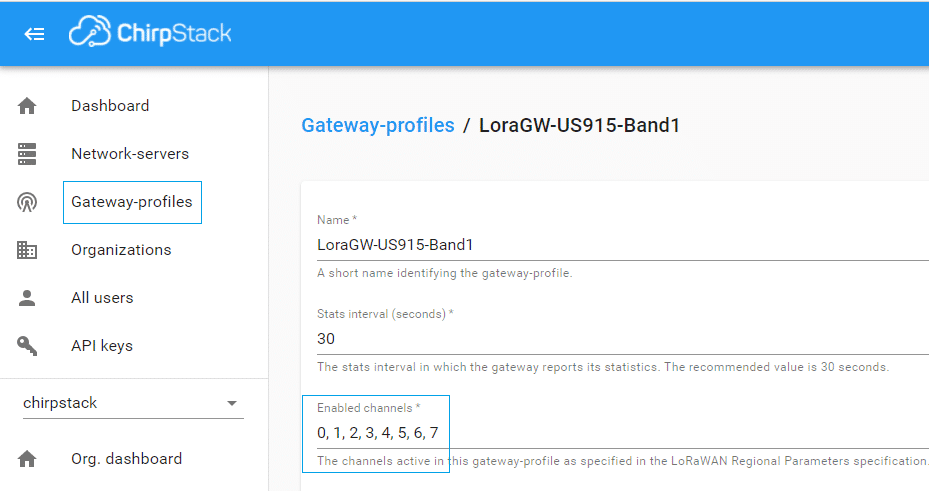
4. โปรไฟล์อุปกรณ์ถูกต้อง เช่น เวอร์ชัน LoRaWAN MAC (1.0.2) การแก้ไขพารามิเตอร์ระดับภูมิภาค (B)
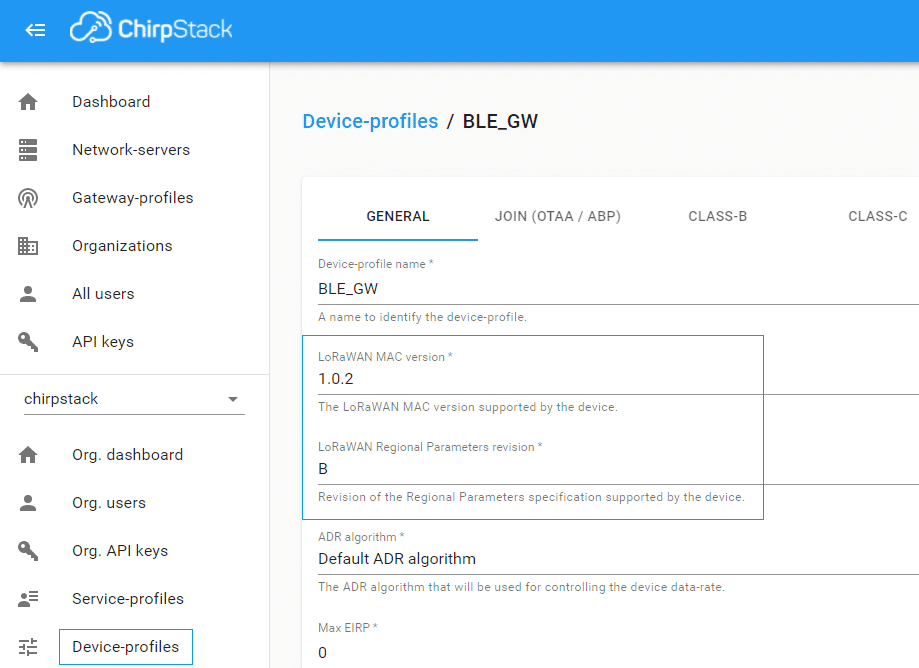
5. LoRa Gateway สามารถออนไลน์บน NS ได้
6. อุปกรณ์นี้ไม่สามารถออนไลน์บน NS อื่นได้ หากลงทะเบียน DevEUI, AppEUI, AppKey ของอุปกรณ์นี้กับ NS อื่นแล้ว ให้ลบออก
ตรวจสอบแพ็กเก็ต
ตรวจสอบบันทึกการดีบักหรือแพ็กเก็ตของ LoRa Gateway
- เกตเวย์มัลติเทค: ตรวจสอบคอนโซล-> LoRaWAN-> แพ็กเก็ต
LoRa Gateway: มัลติเทค
การตั้งค่าเครือข่าย > โหมด LoRa > เซิร์ฟเวอร์เครือข่าย
คอนโซลเกตเวย์-> LoRaWAN->แพ็กเก็ต
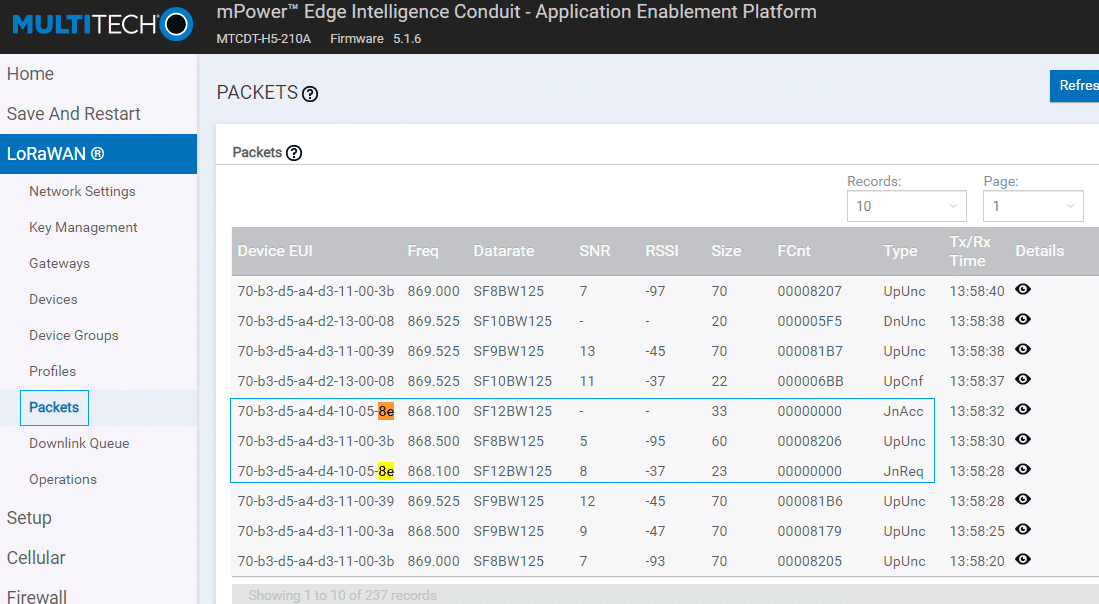
2. เกตเวย์ RAK: ตรวจสอบคอนโซล > สถานะ > บันทึกระบบและ LoRa Packet Logger
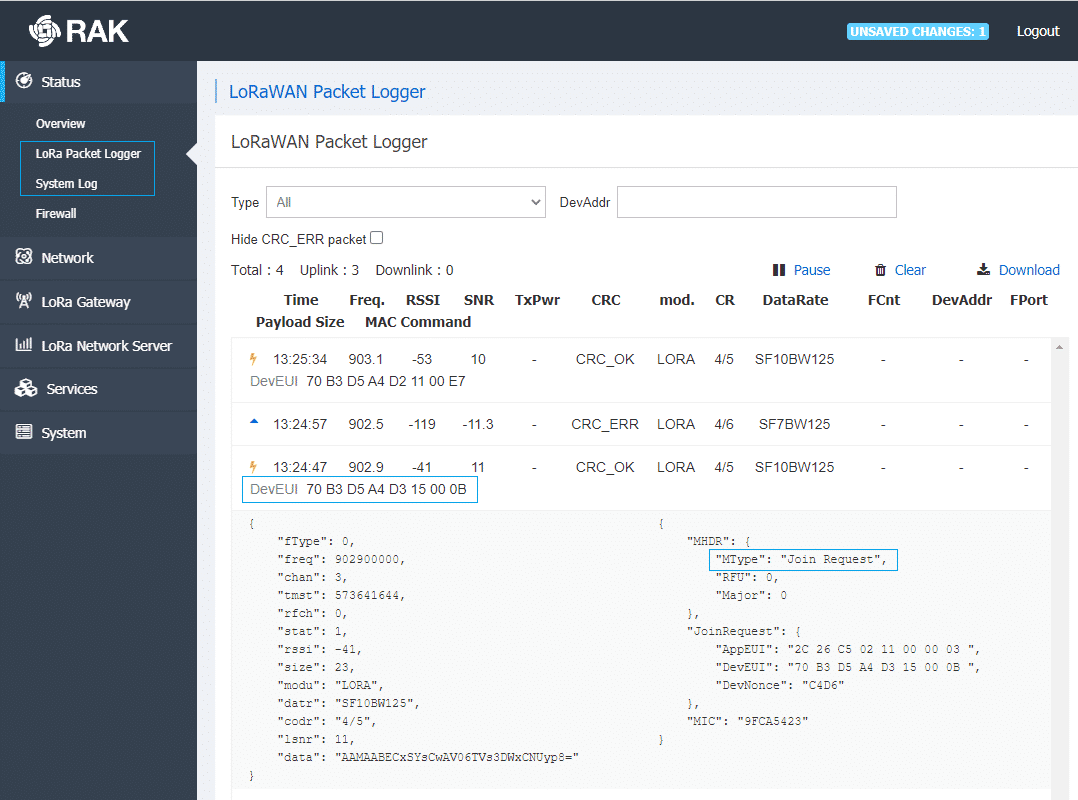
3. ตรวจสอบให้แน่ใจว่ามีแพ็กเก็ตอัปลิงค์จากอุปกรณ์นี้
4. ตรวจสอบว่ามีข้อผิดพลาดดาวน์ลิงก์ใดๆ หรือไม่ หากแพ็กเก็ต Join Accept พบข้อผิดพลาดดาวน์ลิงก์ เช่น 'แพ็กเก็ตถูกปฏิเสธ' อุปกรณ์จะไม่สามารถเข้าร่วมเครือข่ายได้สำเร็จ
ตรวจสอบเฟรม LoRaWAN ของ LoRa Gateway บน NS
- ChirpStack NS: ตรวจสอบเกตเวย์ -> เลือกเกตเวย์ LoRa ->
เฟรม LoRaWAN สด - NS ควรได้รับคำขอเข้าร่วมจากอุปกรณ์นี้และตอบกลับด้วยยอมรับการเข้าร่วม
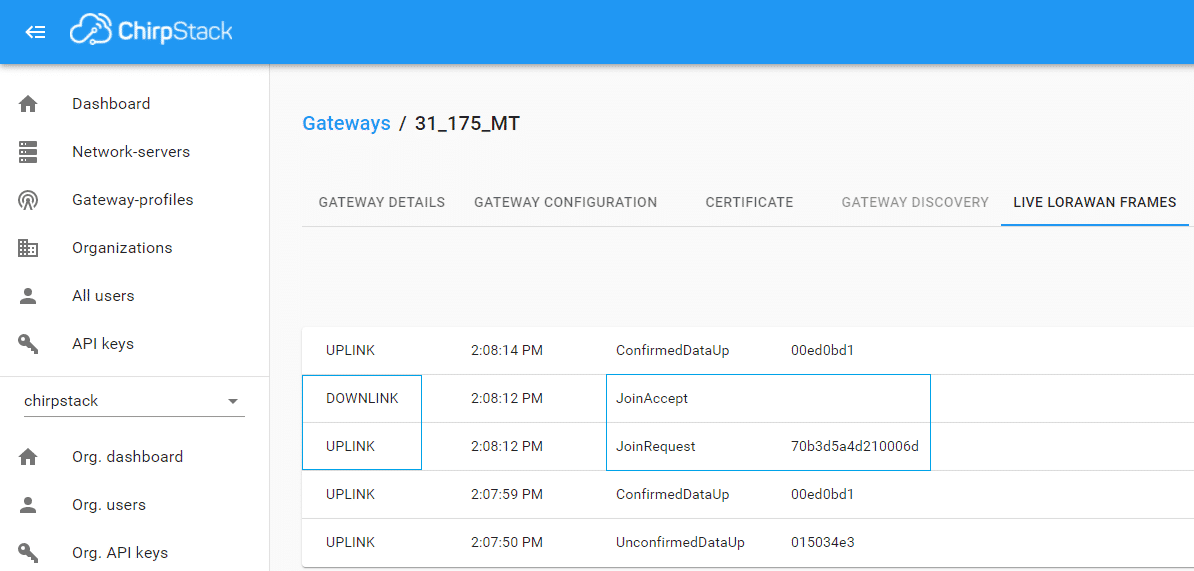
ลองใช้ LoRa Gateway อื่น
หากเห็นทั้งแพ็กเก็ตคำขอเข้าร่วมและยอมรับการเข้าร่วม แต่ปัญหายังคงมีอยู่ แนะนำให้ลองเชื่อมต่ออุปกรณ์นี้กับ NS นี้ผ่านอีกเครื่องหนึ่ง เกตเวย์ LoRa.